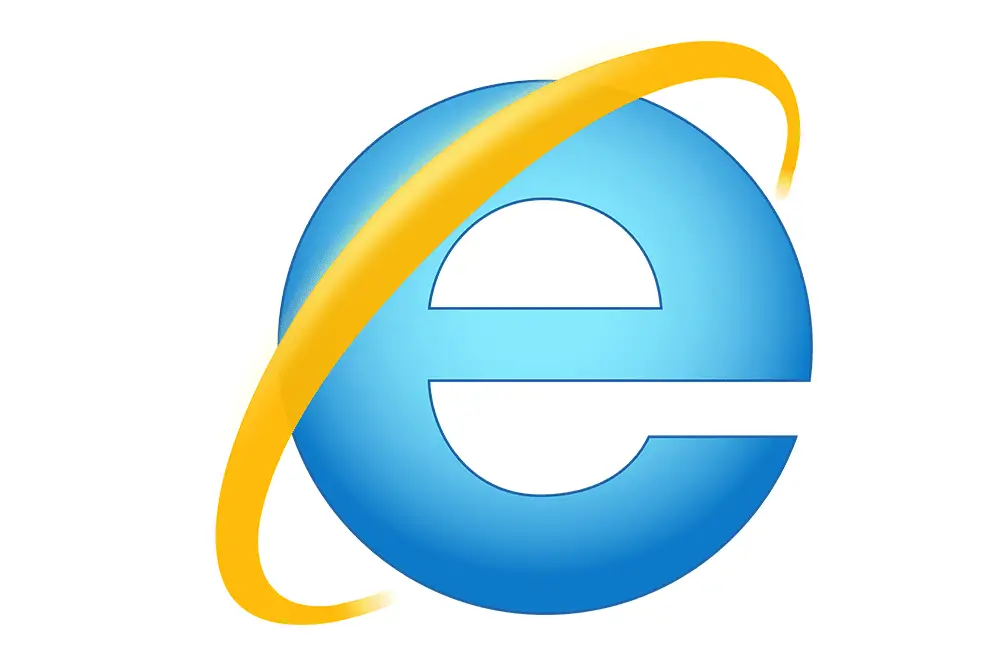
Nos primeiros anos de desenvolvimento do Internet Explorer, a Microsoft imbuiu seu navegador com recursos proprietários que o diferenciavam. O resultado foi que muitos desenvolvedores da web criaram sites que dependiam dos recursos exclusivos do Internet Explorer para operar corretamente. Quando esses sites eram visitados com outros navegadores, não havia garantia de que o site teria a aparência ou funcionaria conforme o esperado. Desde aquela época, os padrões da web promovidos pelo World Wide Web Consortium se tornaram o padrão ouro para o desenvolvimento de navegadores e construção de sites. No entanto, existem sites que foram criados inicialmente para funcionar melhor – ou apenas – com o Internet Explorer.
Como usar o menu Safari Develop
O Safari oferece um menu oculto que fornece uma variedade de ferramentas e utilitários especializados usados por desenvolvedores da web. Duas dessas ferramentas podem ser úteis para sites com comportamento inadequado. No entanto, antes de usar essas ferramentas, você precisa habilitar o menu Safari Develop no Safari Preferências > Avançado tela. Depois de ver Desenvolver na barra de menu do Safari, use o Agente do usuário Safari comando. O Safari permite que você especifique o código do agente do usuário que o seu computador envia para qualquer site que você visite. O agente de usuário informa ao site qual navegador você está usando, e o site usa o agente de usuário para decidir se ele pode servir a página da web corretamente para você. Se você encontrar um site que permanece em branco, não parece carregar ou produz uma mensagem dizendo algo parecido com “Este site é melhor visualizado com”, alterar o agente de usuário do Safari pode funcionar.
-
De Desenvolver suspenso menu, selecione Agente de usuário para abrir uma lista de agentes de usuário disponíveis que permitem que o Safari se disfarce de Firefox, Google Chrome, Internet Explorer ou Microsoft Edge – ou versões do Safari para iPhone, iPad e iPod touch.
-
Faça uma seleção na lista e o navegador recarregará a página atual usando o novo agente do usuário. Repita o processo com diferentes agentes de usuário conforme necessário.
-
Redefina o agente do usuário de volta para o Padrão (escolhido automaticamente) configuração quando terminar de visitar o site.
